Bài viết sẽ hướng dẫn bạn các cách đơn giản nhất để có thể tạo một bảng (table) trong LaTeX.
Bài viết sẽ hướng dẫn bạn các cách đơn giản nhất để có thể tạo một bảng (table) trong LaTeX.
nguon: https://texmath.com/moi-truong-bang-table-trong-latex/
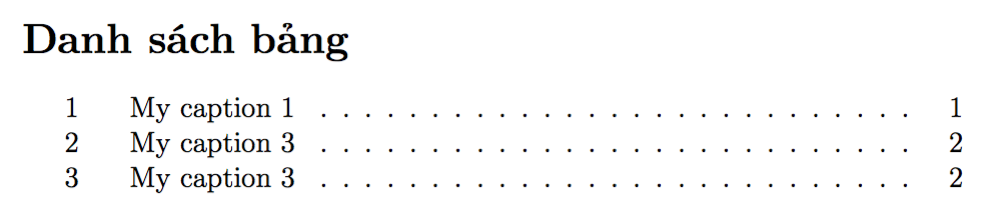
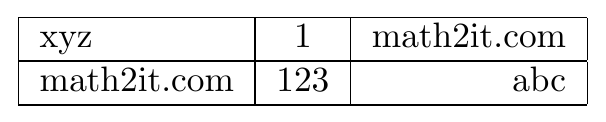
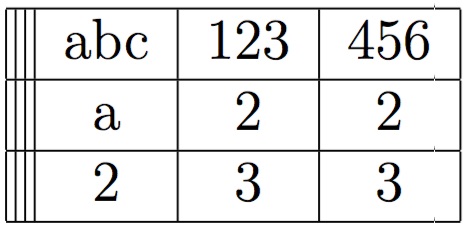
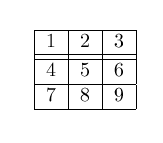
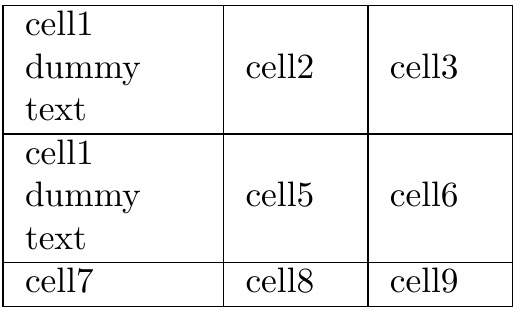
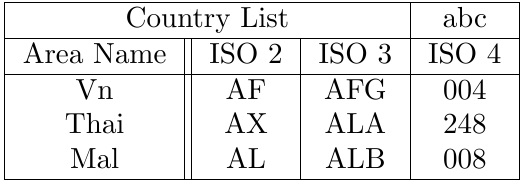
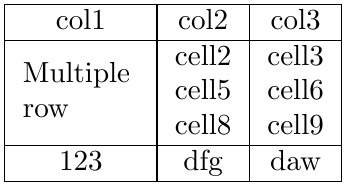
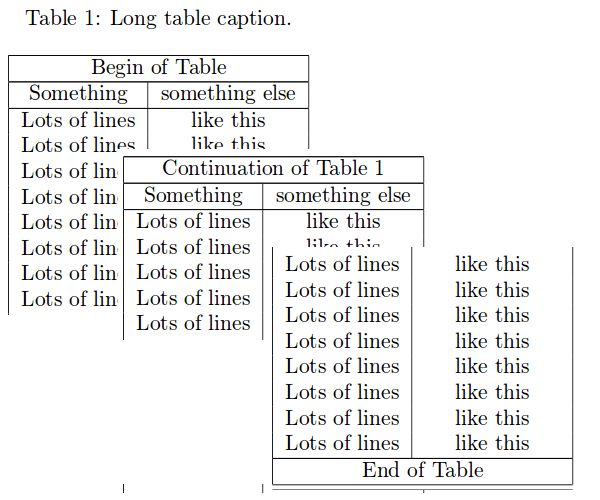
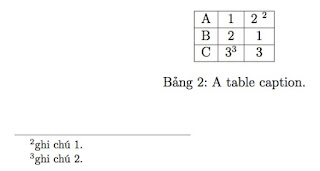
nguon: https://texmath.com/moi-truong-bang-table-trong-latex/
Bài viết sẽ hướng dẫn bạn các cách đơn giản nhất để có thể tạo một bảng (table) trong LaTeX.
Nội dung chính [show]
Cách nhanh nhất
- Bạn dùng chức năng tạo bảng trong TeXMaker hoặc các trình soạn thảo TeX thông dụng đa phần đều có một mục tạo table cho bạn. Trong TexMaker bạn vào Wizard > Tabular.

- Trang latex table cho phép bạn tạo bảng File > New table và chọn những tùy chọn mà bạn muốn rồi nhấn Generate để tạo code LaTeX.
- Dán code LaTeX vừa tạo được vào trong bài của bạn là xong.
Môi trường bảng
Bạn muốn ở đầu tài liệu liệt kê tất cả các bảng bạn đã dùng trong tài liệu như hình dưới
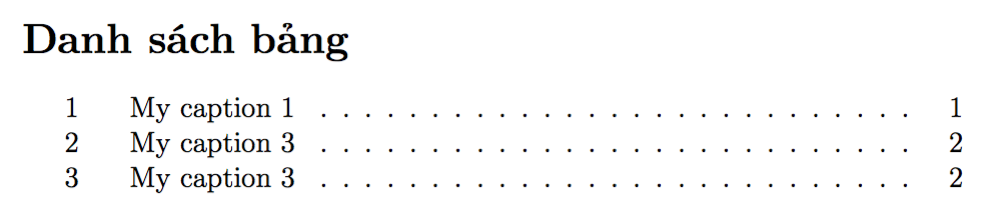
thì bạn phải để cái bảng của bạn (đoạn code cái bảng đó) trong môi trường tabular như bên dưới
- \begin{table}[!htp]
- \centering
- \begin{tabular}{...}
- ...
- \end{tabular}
- \caption{My caption 1}
- \label{bang1}
- \end{table}
Giải thích đoạn code
Gọi lại danh sách bảng đó bằng dòng lệnh
- \listoftables
Làm thủ công
Một bảng đơn giản 2 hàng 3 cột
- \begin{tabular}{|l|c|r|}
- \hline
- xyz & 1 & math2it.com\\
- \hline
- math2it.com & 123 & abc\\
- \hline
- \end{tabular}
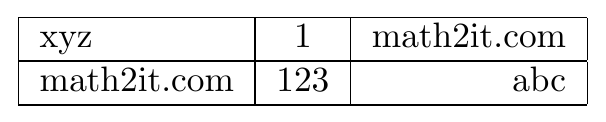
Giải thích sơ sơ vài cái để bạn có thể tự tùy chỉnh khi cần
Làm nhiều lằn sọc đứng
- \begin{tabular}{||||c|c|c|}
- \hline
- abc & 123 & 456 \\ \hline
- a & 2 & 2 \\ \hline
- 2 & 3 & 3 \\ \hline
- \end{tabular}
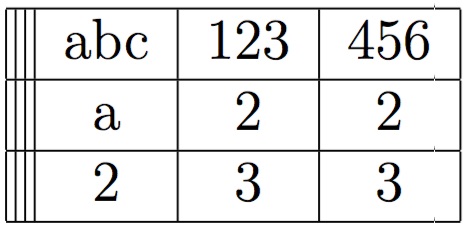
Làm nhiều lằn sọc ngang
- \begin{tabular}{|c|c|c|}
- \hline
- 1 & 2 & 3 \\ \hhline{|=|=|=|}
- 4 & 5 & 6 \\ \hline
- 7 & 8 & 9 \\ \hline
- \end{tabular}
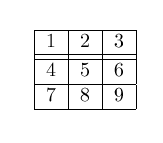
Bảng với chiều dài cố định
Dùng gói lệnh \usepackage{array}
- \begin{tabular}{|m{5em}|m{1cm}|m{1cm}|}
- \hline
- cell1 dummy text & cell2 & cell3 \\
- \hline
- cell1 dummy text & cell5 & cell6 \\
- \hline
- cell7 & cell8 & cell9 \\
- \hline
- \end{tabular}
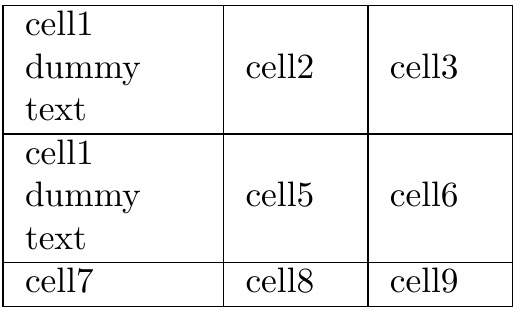
Kết hợp nhiều cột lại (merge cells)
- \begin{tabular}{ |c||c|c|c| }
- \hline
- \multicolumn{3}{|c|}{Country List} & abc \\
- \hline
- Area Name& ISO 2 & ISO 3 & ISO 4\\
- \hline
- Vn & AF & AFG & 004\\
- Thai& AX & ALA & 248\\
- Mal &AL & ALB& 008\\
- \hline
- \end{tabular}
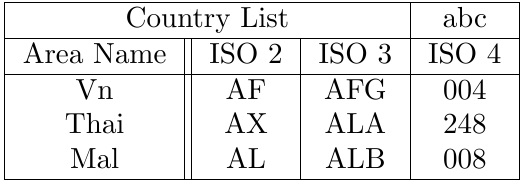
Ở đây số 3 là kết hợp 3 cột lại với nhau. Bạn chỉ được dùng số cột nhỏ hơn tổng số cột của bảng (trường hợp này tổng số cột là 4)
Kết hợp nhiều hàng lại (merge cells)
Bạn phải dùng gói lệnh \usepackage{multirow}
- \begin{tabular}{ |c|c|c|c| }
- \hline
- col1 & col2 & col3 \\
- \hline
- \multirow{3}{4em}{Multiple row} & cell2 & cell3 \\
- & cell5 & cell6 \\
- & cell8 & cell9 \\
- \hline
- 123 & dfg & daw \\
- \hline
- \end{tabular}
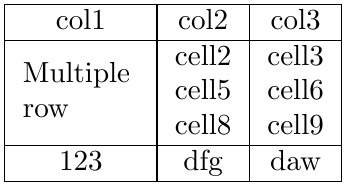
Số 3 là số hàng sẽ được kết hợp, 4em là độ rộng của cột. Bắt buộc phải có đủ 2 thành phần này.
Bảng dài nhiều trang giấy
Đầu tiên bạn cần dùng gói lệnh \usepackage{longtable}
- \begin{longtable}[htp]{|c|c|}
- \caption{Caption ở đây. \label{long}}\\
- \hline
- ...
- \hline
- \endfirsthead
- \hline
- ...
- \endhead
- \hline
- ...
- \hline
- \endfoot
- \hline
- ...
- \hline
- \endlastfoot
- ... %nội dung các thành phần khác của bảng ở đây
- \end{longtable}
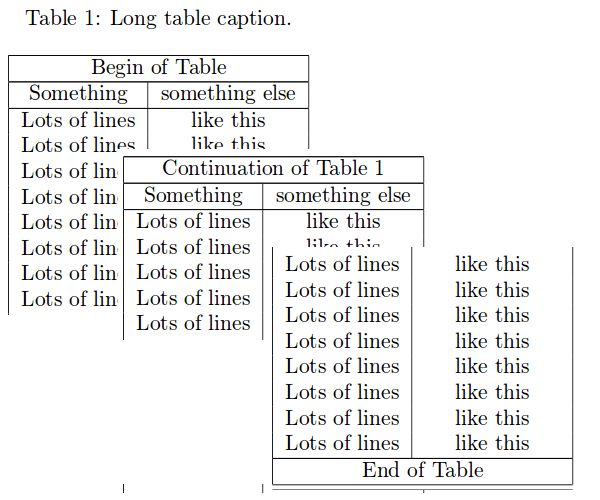
Giải thích đoạn code
Sử dụng footnote trong môi trường table
Khi bạn dùng \footnote trong môi trường tabular, nó chỉ hiển thị chỉ số chứ không hiển thị chú thích bên dưới trang như bình thường. Cách khắc phục
- footnote hoạt động tốt nếu bạn dùng gói lệnh cho bảng dài longtable.
- Nếu bạn dùng bảng ngắn bình thường thì bạn cần dùng gói lệnh \usepackage{footnote} (để trước \begin{document} và làm như ví dụ bên dưới
- \begin{savenotes}
- \begin{table}[ht]
- \centering
- \begin{tabular}{|l|c|c|}
- \hline
- A & 1 & 2 \footnote{ghi chú 1.} \\
- \hline
- B & 2 & 1 \\
- \hline
- C & 3\footnote{ghi chú 2.} & 3 \\
- \hline
- \end{tabular}
- \caption{A table caption.}
- \end{table}%
- \end{savenotes}
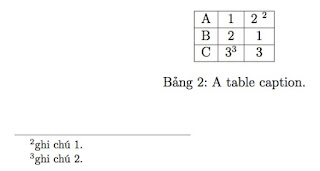
Nếu bạn gặp lỗi dạng
- Missing } inserted. hay Extra },
- forgotten \endgroup
có thể là do bạn đang dùng gói lệnh xcolor, gói lệnh này sẽ đụng chạm với gói footnote nên nó mới xuất hiện lỗi trên. Cách khắc phục là bạn để dòng xcolor trước dòng footnote là xong.
Nhận xét
Đăng nhận xét